Неоновый 3D текст
В этом уроке мы создадим обычный 3D текст, а затем придадим ему неоновую подсветку при помощи Photoshop и 3D слоев. Для начала мы создадим 3D слои из текста и формы, а затем объединим их для создания единой сцены. После создания каркаса мы отрегулируем отражение, подсветку, интенсивность.
Для создания такого эффекта вам потребуется Фотошоп версии CS6 или более новая.

Нажатием Ctrl + N создайте новый документ. Все настройки смотрите ниже.
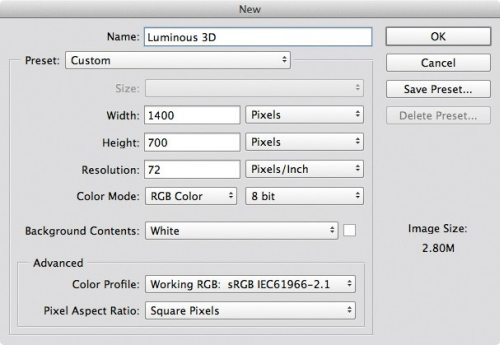
Подготовим фон для рабочей среды, для начала мы создадим профиль в виде перевернутой буквы «L», нажатием клавиш Shift + Ctrl + N создайте новый слой и дайте ему название Wall and Floor. Выберите инструмент Прямоугольная область (M) и создайте прямоугольное выделение в центре холста. Сбросьте цвет, нажав D, и при помощи клавиш Alt + Backspace заполните выделение черным цветом.
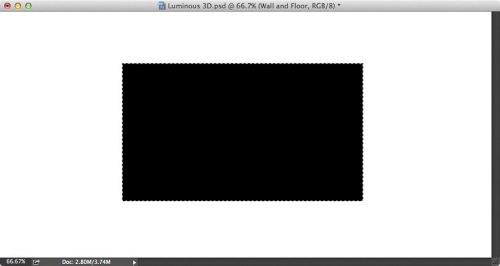
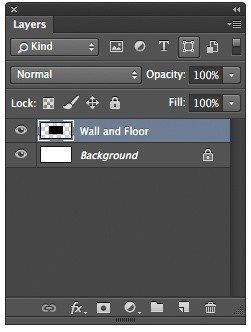
При помощи стрелок на клавиатуре переместите выделение на 3 пикселя влево и вверх. Нажмите Backspace, чтобы удалить заливку и снимите выделение Ctrl + D. Вот, что у вас должно получиться:
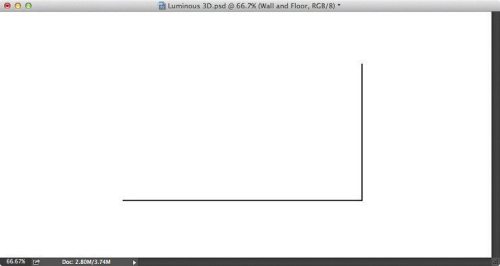
Далее мы преобразуем созданный профиль «L» в 3d экструзию, для этого перейдите во вкладку 3d > New 3D Extrusion from Selected Layer (3D – Новая 3D экструзия из выделенного слоя).
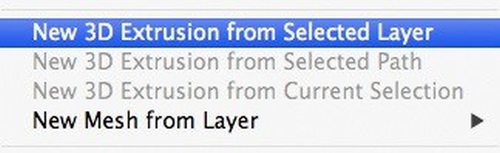
Начальной 3D экструзии нужно добавить больше глубины. Зайдите в меню Windows > 3D (Окно - 3D) и в панели Свойства выберите Mesh (Сетка). После этого для параметра Extrusion Depth (Глубина экструзии) введите значение 30 сантиметров.
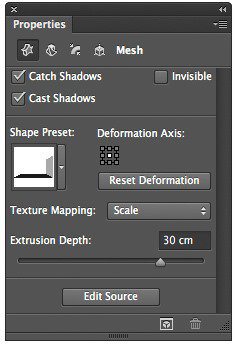
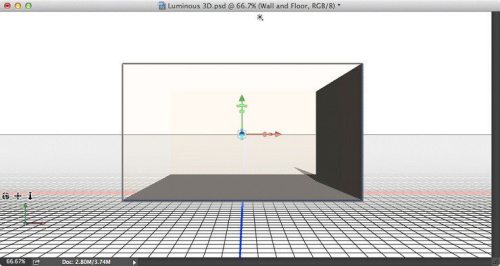
Теперь мы добавим текст в качестве еще одного 3D слоя. Перейдите к инструменту Текст (T), кликните по холсту, чтобы создался новый слой. Откройте окно настроек текста «Символ» и внесите следующие изменения: шрифт Chalet Tokyo, размер 200 пикселей, цвет R-0 G-0 B-0. Напишите текст и нажмите Ctrl + Enter.
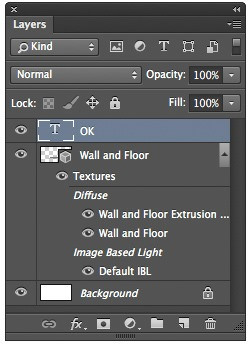
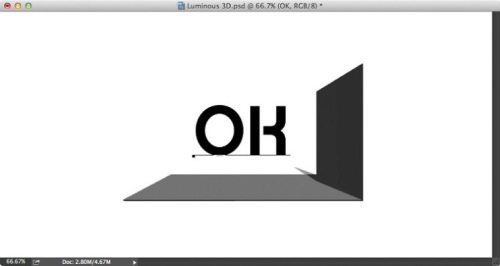
Перейдите во вкладку 3D > New 3D Extrusion from Selected Layer (3D > Новая экструзия из выделенного слоя). Далее зайдите в Window > Properties Panel (Окно - Свойства) и введите значение 1 сантиметр для глубины экструзии. На этой же панели перейдите во вкладку Cap (Капитель), для параметра Sides (Стороны) установите Front and Back (Спереди и сзади). В разделе Bevel (Фаска) установите Width (Ширина) 10%, Angle (Угол) - 60 градусов. В разделе Inflate (Раздувание) установите Angle (Угол) 25 градусов, Strength (Интенсивность) 12%.
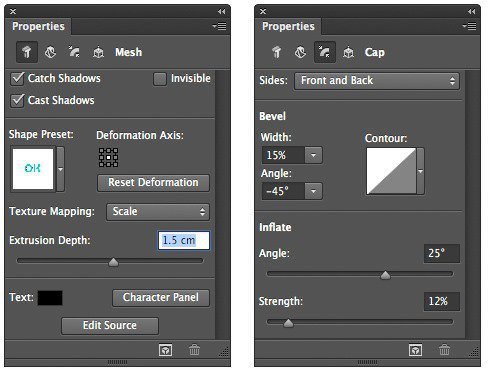
Для того, чтобы тень от текста отображалась на плоскости, нам необходимо объединить эти два 3D слоя. Перейдите на панель слоев, выберите слой с текстом и слой Wall and Floor. Затем пройдите в меню 3D > Merge 3D Layers (3D – Слияние 3D слоев).
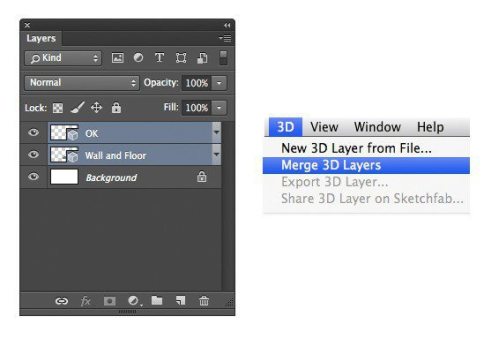
Выберите инструмент Перемещение (V) кликните по тексту на документе. При помощи ползунков перемещения координат передвиньте текст ближе к стене и опустите его на платформу оси Х. Опирайтесь на изображение ниже.
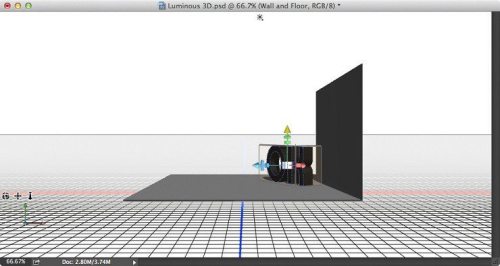
Далее мы будем перемещать камеры. Щелкните в любом месте документа, вне сетки (где расположен текст) инструментом Перемещение, в результате появится желтая рамка вокруг документа, это указывает на то, что элементы управления положением камер теперь активны. Сделайте активным значок «Изменить масштаб 3D камеры», кликните по рабочей области и переместите камеру так, чтобы приблизился текст. Далее нажмите на значок «Повернуть 3D камеру» и отрегулируйте угол наклона камеры. Продолжайте регулировать угол камеры до тех пор пока не получите хороший обзор.
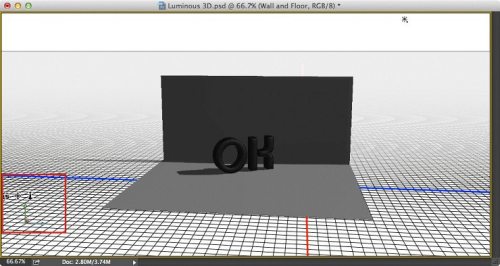
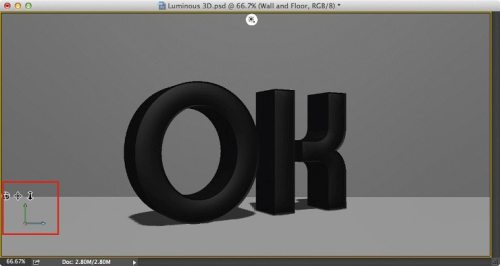
Теперь займемся освещением сцены для создания комфортной атмосферы. Перейдите на 3D панель (Окно – 3D) и выберите Environment (Среда).
В панели Свойства уберите галочку возле опции IBL (ИСБИ), чтобы отключить источник света, исходящего от сцены. Далее на 3D панели выберите Infinite Light (Бесконечный свет). В окне документа отрегулируйте угол освещения, чтобы свет падал сверху. В панели Properties (Свойства) внесите следующие изменения: цвет R- 0 G – 128 B – 200, Intensity (Интенсивность) 30%, Softness (Сглаживание) для тени 100%.
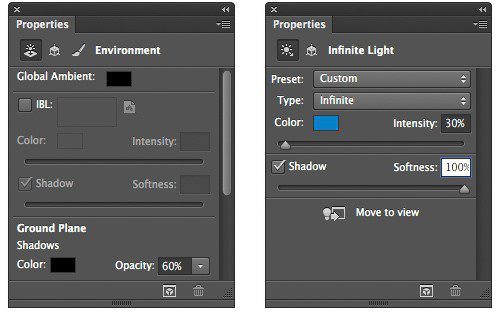
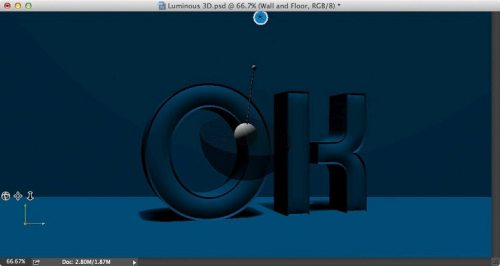
Со сценой мы разобрались, теперь перйдём к корректировке материала, чтобы создать подсветку. На 3D панели найдите Wall and Floor (Стены и пол) и выберите Extrusion Material (Материал экструзии). В панели Свойства введите следующие значения: Цвет диффузии R – 255 G – 255 B – 255, Shine (Блеск) 20%, Roughness (Плавность) 100%.
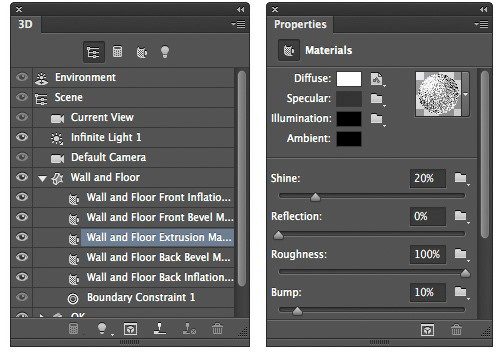
Перейдите в 3D панель и выберите Back Inflation Material (Материал задней выпуклости), на панели Свойства возле функции Illumination (Свечение) кликните по цветному квадратику. В результате откроется окно Палитра цветов (цвет подсветки), здесь вы можете изменить цвет и интенсивность подсветки. Внесите следуюшие изменения: цвет для подсветки R – 0 G – 128 B – 200, Intensity (Интенсивность) 3,5 контрольных точек.
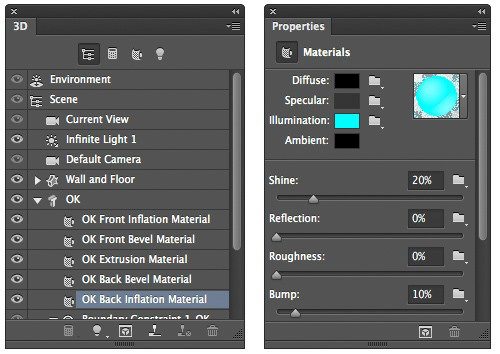
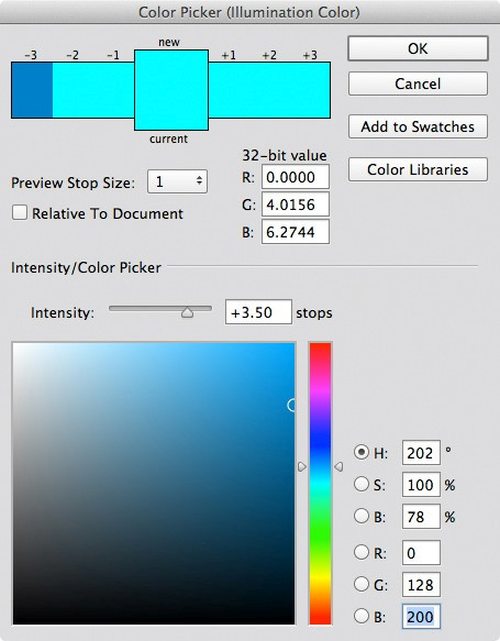
Как вы заметили никаких изменений на рабочей области не произошло, увидеть результат вы сможете, перейдя в меню 3D > Render (3D - Рендеринг).
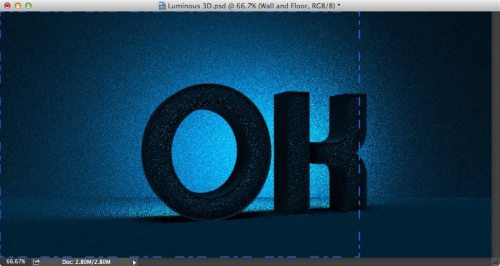
Просмотрев результат, возможно, вам придется изменить значение для интенсивности подсветки. Все зависит от того, насколько интенсивным вы хотите сделать подсветку, а так же от расстояния между текстом и поверхностью (стена и пол).
Нажмите на клавиатуре клавишу Esc, чтобы приостановить процесс рендеринга и отрегулируйте значение интенсивности подсветки. Снова запустите процесс рендеринга в 3D меню для проверки результата.
Теперь добавим подсветку на переднюю часть текста, регулируя другие материалы.
На 3D панели выберите Front Bevel Material (Материал переднего скоса). В панели Свойства кликните по цветному квадратику возле Illumination (Свечение). В открывшемся окне Палитра цветов (цвет подсветки) введите такие значения: цвет подсветки R – 0 G – 105 B – 190, Intensity (Интенсивность) 1,2 контрольные точки.
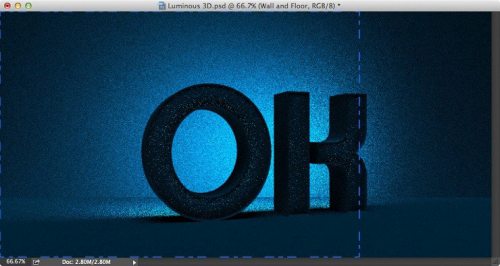
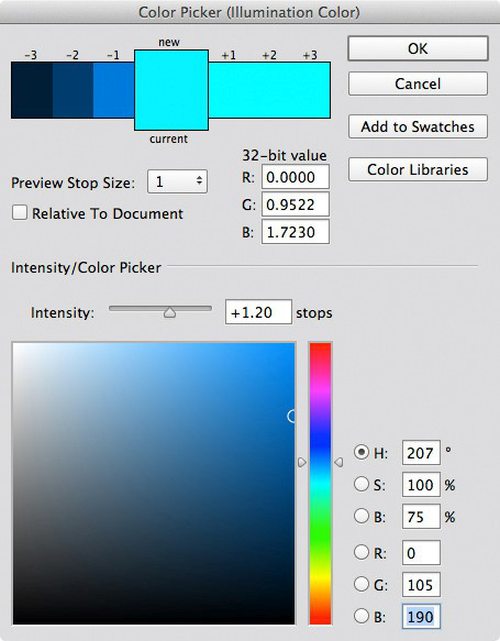
На 3D панели выберите Front Inflation Material ( Материал передней выпуклости) и на панели Свойства введите следующие изменения: Specular (Цвет блика) R – 255 G – 255 B – 255, Shine (Блеск) 0%, Reflection (Отражение) 10%, Roughness ( Плавность) 100%.
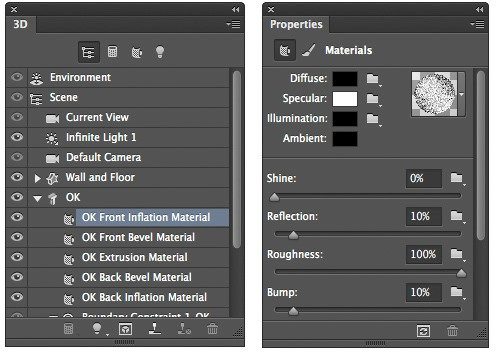
Как и прежде, чтобы увидеть предварительный результат вам необходимо перейти 3D > Render (3d - Рендеринг).
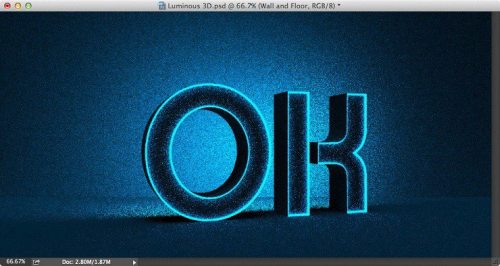
Мы почти у цели. На панели 3D выберите Extrusion Material (Материал экструзии), перейдите в панель Свойства и внесите такие изменения: Specular (Цвет блика) R – 0 G – 150 B – 200, Shine (Блеск) 10%, Reflection (Отражение) 10%, Roughness (Плавность) 100%.
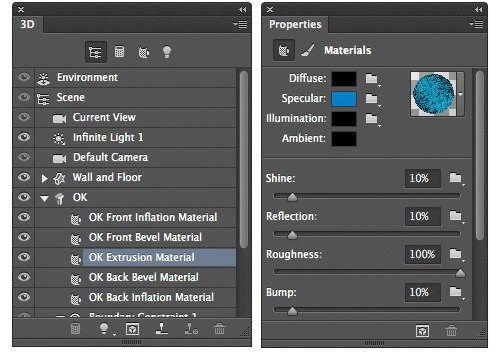
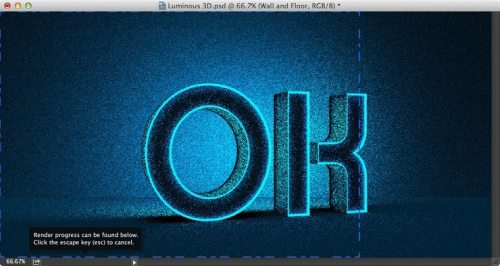
После того, как вы применили все настройки пришло время финального рендеринга. Сохраните файл и перейдите 3D > Render (3D - Рендеринг). Настройка подсветки, освещения и плавности отнимает немало времени для достижения желаемого результата. Чтобы добиться результата для данного урока, ушло 58 минут.
Неоновый 3D текст:

Ссылка на источник урока.










